先前准备:
1.服务器:我用的是阿里云的服务器,版本是centOS7.3 64位
2.远程连接Linux实例,可以用阿里云自带的远程连接,也可以用secureCRT这一类的软件连接
1. 连接Linux实例
2. 关闭防火墙
可以 运行systemctl status firewalld命令查看当前防火墙的状态
如果防火墙的状态参数是inactive,则防火墙为关闭状态(看Active:)
 如果没有关,则运行命令systemctl stop firewalld
如果没有关,则运行命令systemctl stop firewalld
3. 关闭SELinux
安全增强型 Linux(Security-Enhanced Linux)简称 SELinux,它是一个 Linux 内核模块,也是 Linux 的一个安全子系统。
可以 运行getenforce命令查看SELinux的当前状态
如果SELinux的状态参数是Disabled,则为关闭状态

如果没有,则运行 setenforce 0 临时关闭
关闭后需要重新登陆系统使得设置生效。
4. 安装Nginx
运行以下命令安装Nginx。
yum -y install nginx
运行以下命令查看Nginx版本。
nginx -v
返回如下的结果,表示Nginx安装成功。

5. 安装MySQL
运行以下命令更新相应的YUM源。
rpm -Uvh http://dev.mysql.com/get/mysql57-community-release-el7-9.noarch.rpm
运行以下命令安装MySQL。
yum -y install mysql-community-server
运行以下命令查看MySQL版本号。(注意:V要大写)
mysql -V
返回如下的结果,表示MySQL安装成功。

6. 安装PHP
运用以下命令添加IUS源。
yum install -y http://dl.iuscommunity.org/pub/ius/stable/CentOS/7/x86_64/ius-release-1.0-15.ius.centos7.noarch.rpm
再安装PHP。
yum -y install php70w-devel php70w.x86_64 php70w-cli.x86_64 php70w-common.x86_64 php70w-gd.x86_64 php70w-ldap.x86_64 php70w-mbstring.x86_64 php70w-mcrypt.x86_64 php70w-pdo.x86_64 php70w-mysqlnd php70w-fpm php70w-opcache php70w-pecl-redis php70w-pecl-mongodb
运行以下命令查看Nginx版本。
php -v
返回如下的结果,表示php安装成功。

7. 安装好后配置相应的Nginx
运行以下命令先备份好Nginx的配置文件。
cp /etc/nginx/nginx.conf /etc/nginx/nginx.conf.bak
修改Nginx配置文件,以添加Nginx对PHP的支持。
用vim /etc/nginx/nginx.conf打开文件
在server大括号下添加红框内容(参考阿里云LNMP配置)
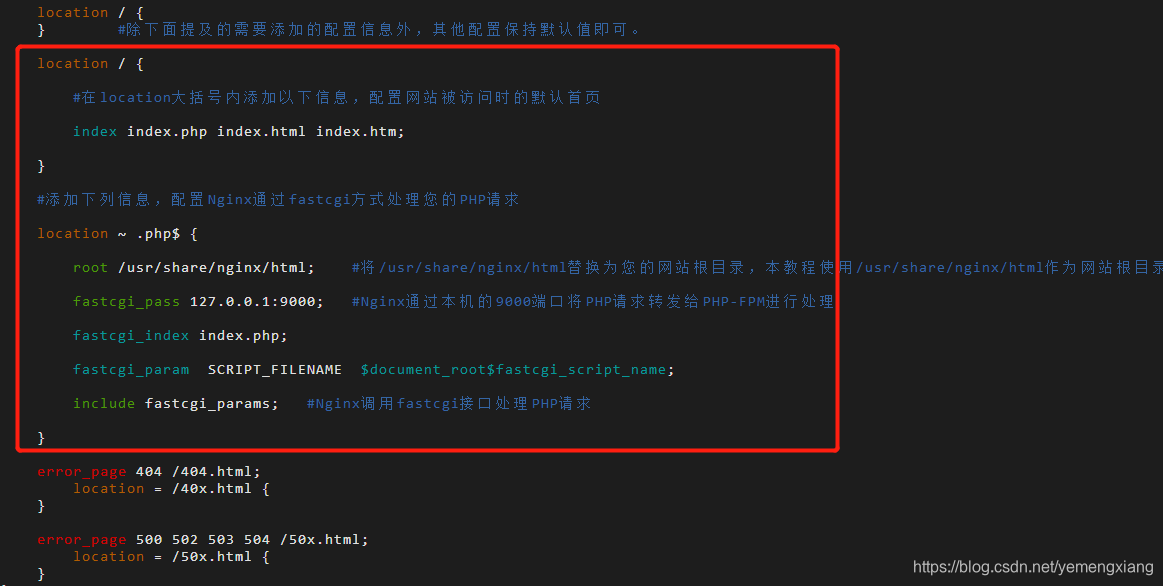
成功后运行命令systemctl start nginx 启动nginx
8. 安装好后配置相应的Mysql
运行以下命令启动MySQL服务。
systemctl start mysqld
运行以下命令设置MySQL服务开机自启动。
systemctl enable mysqld
9. 安装好后配置相应的PHP
在网站根目录为/usr/share/nginx/html,因此命令为:
vim /usr/share/nginx/html/phpinfo.php
输入下列内容。
<?php echo phpinfo(); ?>然后启动 systemctl start php-fpm
最后一步:
打开你的浏览器。
在地址栏输入http://<ECS实例的公网IP地址>/phpinfo.php。
返回结果如下图所示,表示你的LNMP环境部署成功。
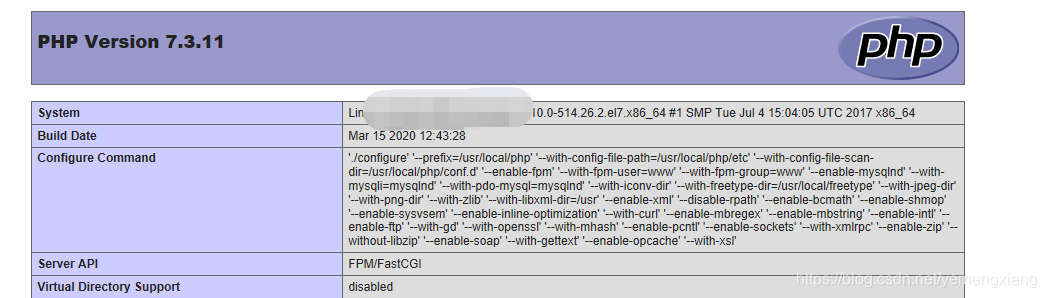
还是比较简单的,大家可以动手试一下,不明白的步骤可以在下面评论。





















 598
598











 被折叠的 条评论
为什么被折叠?
被折叠的 条评论
为什么被折叠?








